xp系统桌面清理向导怎么使用,xp系统桌面清理向导使用方法
时间:2016-05-09 来源:互联网 浏览量:
xp系统在使用桌面向导有什么作用?就是如果用户在桌面上创建了多个快捷方式,有的最近不需要使用,用户可以启动“桌面清理向导”来清理桌面,将不常使用的快捷方式放到一个名为“未使用的桌面快捷方式”文件夹中。那么xp系统桌面清理向导怎么使用?需要哪些设置?下面小编就跟大家说说设置的方法。
xp系统桌面清理向导使用方法:
(1)在使用“桌面清理向导”进行操作时,用户可以在桌面空白处右击,在弹出的快捷菜单中选择“排列图标”|“运行桌面清理向导”命令。
(2)这时将弹出“清理桌面向导”之一对话框,帮助用户清理计算机系统的桌面,如图 所示,单击“下一步”按钮继续。
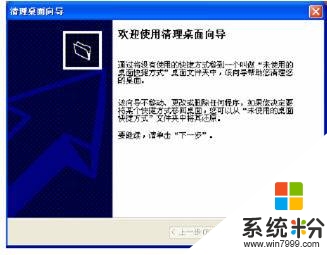
(3)在弹出的“清理桌面向导”之二对话框中,用户可以选择需要清理的快捷方式,所选择的快捷方式将被移动到“未使用的桌面快捷方式”文件夹,如图 所示。
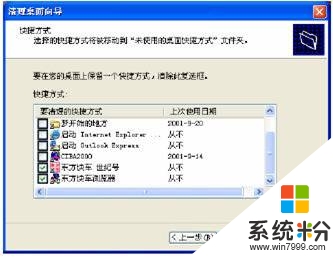
(4)当用户根据向导提示操作完成后,所选的快捷方式在桌面上消失,而在桌面上出现一个“未使用的桌面快捷方式”文件夹。 注意: 该向导不会移动、更改或删除任何程序,只是将其快捷方式暂时放入了一个名为 “未使用的桌面快捷方式”文件夹中。
(5)如果用户需要撤消以前的操作,使清理掉的快捷方式重新恢复到桌面,可以在桌面上双击“未使用的桌面快捷方式”文件夹,在“未使用的桌面快捷方式”对话框中选择“编辑”∣“撤消移动”命令,即可还原已清理的快捷方式,如图 所示。
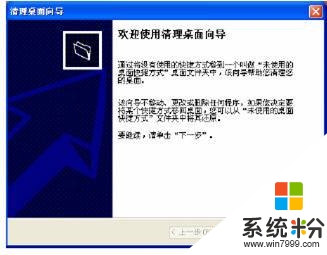
我要分享:
Xp系统教程推荐
- 1 xp系统ie8安装失败怎么解决 新萝卜家园XP升级ie8失败的排查方法有哪些
- 2 windous xp台式电脑怎样启用休眠功能 windous xp台式电脑启用休眠功能的方法有哪些
- 3 索尼手机4.4系统安装激活XPosed框架的方法有哪些 索尼手机4.4系统如何安装激活XPosed框架
- 4WinXP不显示完整文件夹路径该是如何处理? WinXP不显示完整文件夹路径该处理的方法有哪些?
- 5XP改系统登录名时如何把CMD默认提示路径也更改 XP改系统登录名时怎样把CMD默认提示路径也更改
- 6xp系统u盘格式如何解决 深度技术xp系统转换U盘格式的方法有哪些
- 7WinXP文件无法复制路径太深的解决方法有哪些 WinXP文件无法复制路径太深该如何解决
- 8xp系统里,怎样快速将U盘FAT32格式转换成NTFS格式功能? xp系统里,快速将U盘FAT32格式转换成NTFS格式功能的方法?
- 9xp系统如何开启远程连接网络级别身份验证功能 xp系统怎么开启远程连接网络级别身份验证功能
- 10开启Guest账户后深度技术XP系统无法访问网络怎么解决 开启Guest账户后深度技术XP系统无法访问网络如何解决
Xp系统热门教程
- 1 xp笔记本打不开c盘怎么办|xp笔记本c盘无法打开的解决方法
- 2 WinXP不显示完整文件夹路径该是如何处理? WinXP不显示完整文件夹路径该处理的方法有哪些?
- 3 XP系统中调整鼠标移动速度的方法
- 4xp打印机共享设置步骤,xp打印机共享快捷方法
- 5xp电脑怎么更新硬件驱动|xp更新硬件驱动的方法
- 6xp系统提示网页缺少对象怎么办|xp电脑提示缺少对象的解决方法
- 7Win XP/2003如何利用好预读取文件让系统更顺畅
- 8winxp系统越用速度越慢怎么办,老旧winxp系统怎么加速
- 9XP系统硬盘模式IDE修改为AHCI的操作方法有哪些 XP系统硬盘模式IDE修改为AHCI该如何操作
- 10Windows XP 常见的进程列表
最新Xp教程
- 1 XP打印机驱动安装失败怎么办?
- 2 winxp系统本地连接不见了怎么办
- 3 xp系统玩war3不能全屏怎么办
- 4xp系统开机蓝屏提示checking file system on c怎么解决
- 5xp系统开始菜单关机键消失了怎么办
- 6winxp系统开启AHCI操作的方法有哪些 winxp系统开启AHCI操作的方法有哪些
- 7进入XP系统后,操作迟延太久如何解决 进入XP系统后,操作迟延太久解决的方法有哪些
- 8Win8.1专业版资源管理器explorer.exe频繁重启的解决方法有哪些 Win8.1专业版资源管理器explorer.exe频繁重启该如何解决
- 9xp系统ie8安装失败怎么解决 新萝卜家园XP升级ie8失败的排查方法有哪些
- 10大地 XP系统验证码显示小红叉,无法输入网页验证码怎么解决 大地 XP系统验证码显示小红叉,无法输入网页验证码怎么处理
